Win11这样设置,系统动画超顺滑!视觉效果提升教程
时间:2025-06-19 11:11:12 317浏览 收藏
哈喽!今天心血来潮给大家带来了《Win11这样调视觉效果!系统动画流畅度提升教程》,想必大家应该对文章都不陌生吧,那么阅读本文就都不会很困难,以下内容主要涉及到,若是你正在学习文章,千万别错过这篇文章~希望能帮助到你!
调整Win11视觉效果以优化性能的核心方法包括:1.关闭透明效果,打开“设置”→“个性化”→“颜色”,关闭“透明效果”开关;2.禁用动画效果,在“调整Windows外观和性能”中选择“最佳性能”或自定义取消勾选相关动画选项;3.关闭通知中心动画,通过注册表新建“DisableAnimations”项并设为1,操作前建议备份注册表;4.其他优化措施包括关闭视觉样式、调整桌面背景、禁用不必要的启动项。这些调整可在保证基本美观的前提下显著提升系统流畅度,尤其适用于硬件配置较低的设备,用户可根据自身需求灵活选择设置,实现性能与体验的最佳平衡。

调整Win11的视觉效果,核心在于平衡美观与性能。牺牲一些不必要的动画和特效,可以显著提升系统的流畅度,尤其是在硬件配置不是特别高的情况下。
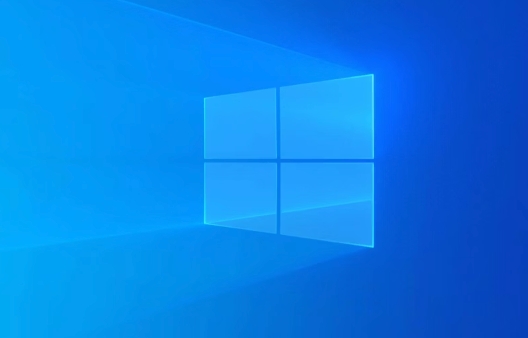
Win11优化系统动画设置技巧:

如何关闭Win11透明效果?
Win11的透明效果虽然好看,但确实会占用一定的系统资源。关闭它的步骤很简单:

- 打开“设置”(可以通过Win+I快捷键)。
- 点击“个性化”。
- 选择“颜色”。
- 找到“透明效果”,将其开关关闭。
关闭后,你会发现窗口和任务栏的透明度消失了,取而代之的是纯色背景。这个改动对性能的提升是立竿见影的,尤其是在多窗口操作时。
如何禁用Win11动画效果?
动画效果是另一个消耗系统资源的“大户”。禁用它们,可以让窗口的打开、关闭更加迅速,减少等待时间。操作步骤如下:
- 在搜索栏输入“调整 Windows 的外观和性能”,并打开它。
- 在“视觉效果”选项卡中,你可以看到一个列表,里面包含了各种视觉效果。
- 选择“调整为最佳性能”或“自定义”。如果选择自定义,可以手动取消勾选“动画控制和窗口内的元素”、“淡出或滑动菜单到视图中”等选项。
- 点击“应用”和“确定”保存设置。
当然,完全关闭所有动画可能会让系统显得有些“生硬”。你可以根据自己的喜好,保留一些必要的动画,比如窗口最小化和最大化的动画,以保持一定的视觉体验。
如何关闭Win11通知中心的动画?
通知中心的动画虽然很小,但积少成多,也会影响系统的流畅度。关闭它的方法比较隐蔽,需要修改注册表:
- 按下Win+R键,输入“regedit”,打开注册表编辑器。
- 导航到以下路径:
HKEY_CURRENT_USER\Software\Microsoft\Windows\CurrentVersion\Explorer\Advanced - 在右侧空白处,右键单击,选择“新建” -> “DWORD (32 位)值”。
- 将新建的值命名为“DisableAnimations”。
- 双击“DisableAnimations”,将其数值数据设置为“1”。
- 关闭注册表编辑器,重启电脑。
修改注册表有风险,建议在操作前备份注册表。备份方法是:在注册表编辑器中,点击“文件” -> “导出”,选择一个保存位置即可。
除了关闭动画,还有哪些优化Win11视觉效果的方法?
除了上面提到的关闭透明效果和动画效果,还有一些其他的优化方法:
- 关闭视觉样式: 视觉样式会改变窗口和控件的外观,但也会占用一定的系统资源。可以在“调整 Windows 的外观和性能”中,取消勾选“在窗口和按钮上使用视觉样式”。
- 调整桌面背景: 动态桌面背景或者高分辨率的壁纸会消耗一定的显卡资源。可以尝试使用纯色背景或者降低壁纸的分辨率。
- 禁用不必要的启动项: 很多程序会在开机时自动启动,占用系统资源。可以使用任务管理器(Ctrl+Shift+Esc)或者第三方软件来禁用不必要的启动项。
总而言之,优化Win11的视觉效果,需要在美观和性能之间找到一个平衡点。根据自己的硬件配置和使用习惯,选择合适的优化方案,才能获得最佳的使用体验。
到这里,我们也就讲完了《Win11这样设置,系统动画超顺滑!视觉效果提升教程》的内容了。个人认为,基础知识的学习和巩固,是为了更好的将其运用到项目中,欢迎关注golang学习网公众号,带你了解更多关于的知识点!
-
501 收藏
-
501 收藏
-
501 收藏
-
501 收藏
-
501 收藏
-
181 收藏
-
237 收藏
-
160 收藏
-
436 收藏
-
297 收藏
-
396 收藏
-
248 收藏
-
311 收藏
-
277 收藏
-
458 收藏
-
243 收藏
-
269 收藏
-

- 前端进阶之JavaScript设计模式
- 设计模式是开发人员在软件开发过程中面临一般问题时的解决方案,代表了最佳的实践。本课程的主打内容包括JS常见设计模式以及具体应用场景,打造一站式知识长龙服务,适合有JS基础的同学学习。
- 立即学习 543次学习
-

- GO语言核心编程课程
- 本课程采用真实案例,全面具体可落地,从理论到实践,一步一步将GO核心编程技术、编程思想、底层实现融会贯通,使学习者贴近时代脉搏,做IT互联网时代的弄潮儿。
- 立即学习 516次学习
-

- 简单聊聊mysql8与网络通信
- 如有问题加微信:Le-studyg;在课程中,我们将首先介绍MySQL8的新特性,包括性能优化、安全增强、新数据类型等,帮助学生快速熟悉MySQL8的最新功能。接着,我们将深入解析MySQL的网络通信机制,包括协议、连接管理、数据传输等,让
- 立即学习 500次学习
-

- JavaScript正则表达式基础与实战
- 在任何一门编程语言中,正则表达式,都是一项重要的知识,它提供了高效的字符串匹配与捕获机制,可以极大的简化程序设计。
- 立即学习 487次学习
-

- 从零制作响应式网站—Grid布局
- 本系列教程将展示从零制作一个假想的网络科技公司官网,分为导航,轮播,关于我们,成功案例,服务流程,团队介绍,数据部分,公司动态,底部信息等内容区块。网站整体采用CSSGrid布局,支持响应式,有流畅过渡和展现动画。
- 立即学习 485次学习
